Cómo Puedo Instalar Office 365

¿Quieres instalar Office 365 y no sabes cómo hacerlo? ¡No te preocupes! En este tutorial te enseñaremos paso a paso cómo instalar esta suite de productividad en tu computadora. Con Office 365 podrás acceder a todas las herramientas de Microsoft, como Word, Excel y PowerPoint, desde cualquier lugar. ¡Sigue leyendo para aprender cómo hacerlo!
- Guía paso a paso para instalar Office 365: ¡Aprovecha al máximo esta suite de productividad!
- El MEJOR Negocio Del Momento Que No Conocias | Como Ganar Dinero por Internet
- ¿Cuál es el proceso para instalar Office 365 en mi computadora personal?
- ¿Cuáles son los requisitos para instalar Office 365?
- ¿Cuál es el procedimiento para instalar Microsoft Office 365 utilizando una clave de producto?
- ¿Cuál es la funcionalidad de la versión gratuita de Office 365?
Guía paso a paso para instalar Office 365: ¡Aprovecha al máximo esta suite de productividad!
Cómo puedo instalar Office 365
Aquí te presento una guía paso a paso para que puedas instalar Office 365 y aprovechar al máximo esta suite de productividad:
- Accede a la página oficial de Office 365: Abre tu navegador web y dirígete al sitio web oficial de Microsoft Office 365.
- Elige tu plan: En la página principal, encontrarás diferentes planes de Office 365. Selecciona el plan que mejor se adapte a tus necesidades y haz clic en "Comprar ahora".
- Crea una cuenta de Microsoft: Si aún no tienes una cuenta de Microsoft, deberás crear una. Haz clic en "Crear cuenta" y sigue las instrucciones para completar el proceso de registro.
- Completa la compra: Una vez que hayas seleccionado tu plan y creado una cuenta de Microsoft, deberás completar el proceso de compra proporcionando la información de pago requerida.
- Descarga e instala Office 365: Después de completar la compra, recibirás un correo electrónico con instrucciones para descargar e instalar Office 365. Sigue los pasos indicados en el correo electrónico para comenzar la descarga e instalación.
- Inicia sesión en Office 365: Una vez que la instalación haya finalizado, abre cualquier aplicación de Office 365, como Word o Excel. Inicia sesión con tu cuenta de Microsoft para activar y utilizar todas las funciones de Office 365.
¡Y eso es todo! Ahora estás listo para aprovechar al máximo todas las herramientas y características que ofrece Office 365. Recuerda que puedes acceder a tus archivos y trabajar en ellos desde cualquier dispositivo con conexión a Internet.
Espero que esta guía paso a paso te haya sido útil. Si tienes alguna pregunta o necesitas más ayuda, no dudes en dejar un comentario. ¡Buena suerte con tu instalación de Office 365!
El MEJOR Negocio Del Momento Que No Conocias | Como Ganar Dinero por Internet
¿Cuál es el proceso para instalar Office 365 en mi computadora personal?
Para instalar Office 365 en tu computadora personal, sigue estos pasos:
1. Compra una suscripción a Office 365: Puedes adquirir una suscripción a Office 365 en el sitio web oficial de Microsoft o en tiendas autorizadas. Asegúrate de elegir la opción que mejor se adapte a tus necesidades.
2. Descarga el instalador: Una vez que hayas comprado la suscripción, inicia sesión en tu cuenta de Microsoft y ve a la sección de descargas. Allí encontrarás el instalador de Office 365 para tu computadora.
3. Ejecuta el instalador: Haz doble clic en el archivo descargado para ejecutar el instalador. Si aparece una ventana de control de cuentas de usuario, haz clic en "Sí" para permitir que el programa realice cambios en tu computadora.
4. Acepta los términos de licencia: Lee los términos de licencia y haz clic en "Aceptar" si estás de acuerdo. Sin aceptar los términos, no podrás continuar con la instalación.
5. Elige una ubicación de instalación: Selecciona la ubicación en tu computadora donde deseas instalar Office 365. Puedes optar por la ubicación predeterminada o elegir una personalizada.
6. Selecciona los programas a instalar: Office 365 incluye varios programas, como Word, Excel, PowerPoint, Outlook, entre otros. Puedes elegir instalar todos los programas o seleccionar solo los que necesites.
7. Inicia la instalación: Haz clic en "Instalar" para comenzar la instalación de Office 365 en tu computadora. El proceso puede llevar algunos minutos, dependiendo de la velocidad de tu conexión a internet y la potencia de tu computadora.
8. Inicia sesión en tu cuenta de Microsoft: Una vez que la instalación se haya completado, se te pedirá que inicies sesión con tu cuenta de Microsoft. Ingresa tu dirección de correo electrónico y contraseña asociados a tu suscripción de Office 365.
9. Activa tu suscripción: Si es la primera vez que instalas Office 365 en esta computadora, es posible que se te solicite activar tu suscripción. Sigue las instrucciones en pantalla para completar el proceso de activación.
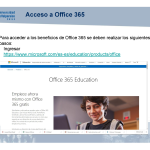 Cuáles Son Los Beneficios De Office 365
Cuáles Son Los Beneficios De Office 365¡Y eso es todo! Ahora tendrás Office 365 instalado en tu computadora personal y podrás comenzar a utilizar todas las herramientas y programas incluidos en tu suscripción.
¿Cuáles son los requisitos para instalar Office 365?
Office 365 es una suite de aplicaciones de productividad en la nube desarrollada por Microsoft. Para instalar Office 365, se requieren los siguientes requisitos:
1. Dispositivo compatible: Office 365 es compatible con computadoras que ejecuten Windows, macOS, iOS y Android. Asegúrate de que tu dispositivo cumpla con los requisitos mínimos del sistema operativo correspondiente.
2. Conexión a Internet: Para descargar e instalar Office 365, necesitarás una conexión a Internet estable y de alta velocidad. Además, se requiere una conexión a Internet para acceder y utilizar las aplicaciones en línea de Office 365.
3. Cuenta de Microsoft: Para utilizar Office 365, necesitarás una cuenta de Microsoft. Si no tienes una, puedes crear una de forma gratuita en el sitio web de Microsoft.
4. Plan de suscripción: Office 365 es un servicio de suscripción, lo que significa que necesitarás adquirir un plan de suscripción válido para acceder a todas las funciones y aplicaciones de Office 365. Puedes elegir entre diferentes planes según tus necesidades y presupuesto.
Una vez que hayas verificado que cumples con estos requisitos, puedes proceder a descargar e instalar Office 365 siguiendo las instrucciones proporcionadas por Microsoft. Recuerda que algunos planes de suscripción también permiten la instalación de Office 365 en varios dispositivos, por lo que podrás disfrutar de las aplicaciones en diferentes equipos.
¿Cuál es el procedimiento para instalar Microsoft Office 365 utilizando una clave de producto?
Para instalar Microsoft Office 365 utilizando una clave de producto, sigue estos pasos:
1. **Adquiere una clave de producto**: Puedes comprar una clave de producto de Microsoft Office 365 en tiendas en línea o físicas autorizadas. Asegúrate de adquirir una clave válida y legítima.
2. **Accede a tu cuenta de Microsoft**: Si ya tienes una cuenta de Microsoft, inicia sesión en ella. Si no tienes una cuenta, crea una nueva.
3. **Dirígete al sitio web de Office**: Abre tu navegador web y ve al sitio oficial de Microsoft Office.
4. **Selecciona Office 365**: En la página principal de Office, busca y selecciona la opción de Office 365. Asegúrate de elegir la versión que deseas instalar (por ejemplo, Office 365 Personal o Office 365 Hogar).
5. **Haz clic en "Comprar ahora"**: Serás redirigido a una página donde podrás ver los diferentes planes disponibles. Selecciona el plan que mejor se adapte a tus necesidades y haz clic en "Comprar ahora".
6. **Ingresa la clave de producto**: Durante el proceso de compra, se te pedirá ingresar la clave de producto que adquiriste previamente. Asegúrate de ingresarla correctamente y sigue las instrucciones en pantalla.
7. **Descarga e instala Office 365**: Una vez que hayas completado el proceso de compra, se te proporcionará un enlace para descargar Office 365. Haz clic en el enlace y sigue las instrucciones para descargar e instalar el software en tu dispositivo.
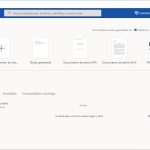 Qué Aplicaciones Incluye Office 365
Qué Aplicaciones Incluye Office 3658. **Inicia sesión y activa Office 365**: Después de la instalación, abre cualquier aplicación de Office (como Word, Excel o PowerPoint) y se te pedirá que inicies sesión con tu cuenta de Microsoft. Ingresa tus credenciales y sigue los pasos para activar tu suscripción de Office 365 utilizando la clave de producto.
Una vez completados estos pasos, habrás instalado y activado Microsoft Office 365 en tu dispositivo utilizando una clave de producto. Recuerda mantener tu clave de producto en un lugar seguro, ya que la necesitarás en caso de reinstalación o activación en otros dispositivos.
¿Cuál es la funcionalidad de la versión gratuita de Office 365?
La versión gratuita de Office 365, conocida como Office Online, ofrece una serie de funcionalidades básicas pero muy útiles para aquellos que buscan utilizar las herramientas de Microsoft Office en línea.
Office Online permite a los usuarios acceder y editar documentos de Word, Excel, PowerPoint y OneNote directamente desde un navegador web, sin necesidad de descargar o instalar ningún software adicional. Esto es especialmente útil cuando se necesita trabajar en un documento de forma colaborativa o cuando se está utilizando un dispositivo que no tiene instalado el paquete de Office.
Además, Office Online ofrece la posibilidad de almacenar los documentos en la nube, utilizando OneDrive, el servicio de almacenamiento en línea de Microsoft. Esto permite acceder a los documentos desde cualquier dispositivo con conexión a Internet y compartirlos fácilmente con otras personas.
Otra funcionalidad destacada de Office Online es la capacidad de colaborar en tiempo real con otras personas en un mismo documento. Esto significa que varias personas pueden trabajar en un documento al mismo tiempo, realizando cambios y viendo las actualizaciones en tiempo real.
Aunque la versión gratuita de Office 365 tiene algunas limitaciones en comparación con la versión de pago, como la falta de algunas características avanzadas y la presencia de anuncios, sigue siendo una opción muy útil y accesible para aquellos que necesitan utilizar las herramientas de Office de forma básica y ocasional.
En resumen, la versión gratuita de Office 365, Office Online, ofrece la posibilidad de acceder y editar documentos de Word, Excel, PowerPoint y OneNote en línea, almacenarlos en la nube y colaborar en tiempo real con otras personas.
En conclusión, instalar Office 365 es un proceso sencillo y accesible para cualquier usuario. Con la guía paso a paso que hemos proporcionado en este tutorial, podrás disfrutar de todas las ventajas y herramientas que ofrece esta suite de productividad. Recuerda seguir cada uno de los pasos detallados y tener en cuenta los requisitos mínimos del sistema. ¡No dudes en aprovechar al máximo todas las funcionalidades que Office 365 tiene para ofrecerte!


Más artículos relacionados